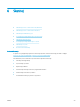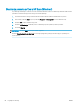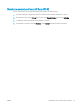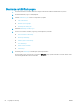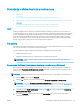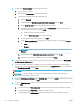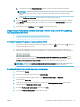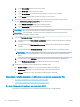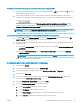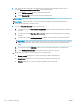HP LaserJet Pro MFP M426, M427 - User guide
5. Popunite polje Odredišna mapa na jedan od sljedećih načina:
a. Ručno unesite put datoteke.
b. Pritisnite gumb Pretraživanje i dođite do lokacije mape.
c. Izvršite sljedeći zadatak za stvaranje zajedničke mape:
i. Pritisnite Dijeli put.
ii. U dijaloškom okviru Upravljanje zajedničkim mrežnim mapama pritisnite Novo.
iii. U polje Zajednički naziv unesite naziv zajedničke mape za prikaz.
iv. Kako biste popunili polje Put mape, pritisnite gumb Pretraživanje, a zatim odaberite jednu od
sljedećih opcija. Kada završite, pritisnite U redu.
●
Dođite do postojeće mape na računalu.
●
Pritisnite Stvori novu mapu za stvaranje nove mape.
v. Ako zajednički put treba opis, upišite ga u polje Opis.
vi. U polju Vrsta zajedničke mape odaberite jednu od sljedećih opcija, a zatim pritisnite Primijeni.
●
Javno
●
Privatno
NAPOMENA: Radi sigurnosti, HP preporučuje da za vrstu zajedničke mape odaberete opciju
Privatno.
vii. Kad se prikaže poruka Zajednička mapa uspješno je stvorena, pritisnite U redu.
viii. Označite potvrdni okvir za odredišnu mapu, a zatim pritisnite U redu.
6. Kako biste na radnoj površini računala stvorili prečac mrežne mape, označite potvrdni okvir Stvori prečac
mrežne mape na radnoj površini
7. Kako bi bilo potrebno unijeti PIN na upravljačkoj ploči pisača prije nego što pisač može poslati skenirani
dokument u mrežnu mapu, unesite četveroznamenkasti PIN u polje Sigurnosni PIN i ponovno unesite PIN u
polje Potvrdi sigurnosni PIN. Pritisnite Dalje.
NAPOMENA: HP preporučuje stvaranje PIN-a za zaštitu odredišne mape.
NAPOMENA: Kada stvorite PIN, on se mora upisati na upravljačkoj ploči pisača svaki puta kada se
skenirani dokument šalje u odredišnu mapu.
8. Na stranici 2. Provjera autentičnosti, unesite Korisničko ime za Windows i Lozinku za Windows koji se koriste
za prijavu na računalo, a zatim pritisnite Dalje.
9. Na stranici 3. Konguriranje, odaberite zadane postavke skeniranja tako da izvršite sljedeći zadatak, a zatim
pritisnite Dalje.
a. U padajućem izborniku Vrsta dokumenta odaberite zadani format datoteke za skenirane datoteke.
b. U padajućem izborniku Željena boja odaberite crno- bijelo ili u boji.
c. U padajućem izborniku Veličina papira odaberite zadanu veličinu papira za skenirane datoteke.
64 Poglavlje 6 Skeniraj HRWW